Оставьте заявку, и мы свяжемся с вами в течение часа
Режим работы: ПН – ПТ с 9.00 до 18.00 (GMT +3)
Инструкция, как при помощи QR-кода получать больше отзывов от клиентов на картах
Отзывы — важный фактор, с помощью которого можно продвигать товары и услуги. В том числе отзывы нужны и для продвижения карточки компании на картах и в геосервисах, чтобы она попадала чаще в топ результатов выдачи. Быстрый способ предложить клиенту поделиться мнением о продукте или услуге — это QR-код. Как его создать для локаций в Google Картах и на Яндекс Картах, и где его разместить — читайте в нашем материале.
Для того, чтобы организациям конкурировать в локальной выдаче поисковых систем, важно получать больше реальных отзывов от клиентов. Потому как отзывы помогают компании стать заметнее в локальной выдаче. А значит — заметнее для большинства пользователей.
По данным WhiteSpark, за последние три года значимость отзывов выросла: сегодня они занимают второе место и 17% от всех факторов ранжирования. Один из способов генерации отзывов от клиентов — использование QR-кодов на заметных для клиента местах.
Расскажем, как создавать QR-коды для переходов в карточки Google, Яндекс и 2ГИС, а также, где их размещать для того, чтобы клиенты смогли быстро и удобно сканировать код и написать отзыв.
По данным WhiteSpark, за последние три года значимость отзывов выросла: сегодня они занимают второе место и 17% от всех факторов ранжирования. Один из способов генерации отзывов от клиентов — использование QR-кодов на заметных для клиента местах.
Расскажем, как создавать QR-коды для переходов в карточки Google, Яндекс и 2ГИС, а также, где их размещать для того, чтобы клиенты смогли быстро и удобно сканировать код и написать отзыв.
Как создать QR-код
Ниже подробная инструкция, как создать индивидуальный QR-код для каждой вашей локации в карточках Google и Яндекс. Также подскажем, где его разместить, чтобы клиенты оставляли больше отзывов.
Создаем QR-код для карточек в 2ГИС
У 2ГИС нет возможности создать QR-код напрямую из личного кабинета. Геосервис предлагает сформировать ссылку для каждой из ваших локаций. Затем нужно сгенерировать QR-код на стороннем сайте.
- Откройте карточку нужной локации.
- Вверху нажмите на кнопку «Отправить ссылку».
- Скопируйте полученную ссылку.
- Сгенерируйте QR-код, используя ссылку из пункта 3 в одном из сервисов: QR Code Generator, генератор QR-кодов от TEC-IT, Creambee.
- Распечатайте и разместите на удобной для сканирования поверхности.

Инструкция, как сделать ссылку на нужную карточку в 2ГИС
Создаем QR-код для карточек из Google Карт
В 2025 году Google добавил QR-коды для запроса отзывов прямо в Менеджер профиля компании.
- Войдите в Google Бизнес профиль.
- Выберите из списка компанию, для которой планируете сгенерировать код.
- На панели иконок выберите «Запросить отзывы».
- Нажмите на готовый QR-код правой кнопкой мыши и выберите «Сохранить изображение как».
- Скачайте полученный QR-код для дальнейшей печати на POS-материалах.
Создаем QR-код для карточек из Яндекса
Яндекс позволяет организациям с Яндекс Карт создавать QR-код прямо внутри кабинета. Что для этого нужно сделать?
- Зайдите в свой кабинет в Яндекс Бизнес.
- На вкладке «Организации» выберите необходимую локацию.
- Слева в меню нажмите вкладку «Промоматериалы», там вы найдете макеты для распечатки: визитки, пирамидки и QR-код для вашей организации.
- Распечатайте и наклейте в местах продажи товаров и услуг, чтобы собирать больше оценок и отзывов.

Как во вкладке материалы выглядит файл с QR-кодом
Если вы хотите встроить QR-код на отзывы с помощью ссылки Яндекса и сервисов, которые генерируют QR-коды, тогда вам нужно сделать следующие шаги.
- Зайдите в кабинет в Яндекс Бизнес.
- На вкладке «Организации», выберите необходимую локацию.
- Слева в меню найдите вкладку «Промоматериалы», промотайте страницу до заголовка «Бейдж с рейтингом организации на сайт», где будет ссылка на вашу карточку в Яндексе.
- Скопируйте ссылку и используйте ее в одном из сервисов: QR Code Generator, генератор QR-кодов от TEC-IT, Creambee для генерации QR-кода.

Так в кабинете компании выглядит ссылка на карточку, которую сгенерировал Яндекс
Бейджик показывает рейтинг организации, его можно поставить на свой сайт и он будет показывать рейтинг в реальном времени. Также нажав на бейдж, посетитель перейдет на профиль вашей организации, где сможет поставить оценку и оставить отзыв. Его можно использовать и для генерации отзывов через QR-код.

Гайд «5 шагов для прокачки карточки в Яндексе»
Рассказываем о возможностях Яндекс Карт, которые помогут продвинуть вашу компанию в локальном поиске
Как создать один QR-код для карточек в разных источниках вручную
Если вы хотите, чтобы клиент оставлял отзыв не на одной площадке, а на любых удобных — на 2ГИС, в Google, в Яндексе или на сайтах-отзовиках — и при этом вам не приходилось развешивать множество наклеек, то рекомендуем собирать ссылки в одном месте с помощью Taplink. Taplink — это сервис для создания мультиссылок, где на одной странице размещены ссылки на разные источники.
- Соберите ссылки на локацию из всех геосервисов, используя инструкции выше.
- Разместите ссылки на Taplink.
- Создавайте QR-код для страницы со ссылками на Taplink и размещайте его на видном месте для клиентов.
- QR-код со ссылкой на страницу со ссылками предлагает и Taplink при создании профиля, вы можете скачать и распечатать его.

Так выглядит страница Taplink со ссылками

По завершении регистрации сервис предлагает также скачать QR-код и сделать его с нужной для вас подписью
Кроме Taplink, рекомендуем аналоги сервисов для создания страниц с мультиссылками: Linktree, Lnk.Bio, MeConnect, Hipolink, BandLink.
Для того, чтобы сгенерировать QR-код для каждой своей локации из одного окна, воспользуйтесь сервисом Генерации отзывов в RocketData.
Умный алгоритм RocketData позволит разграничивать отзывы ваших клиентов: позитивные публиковать на внешних площадках, а негативные отправлять во внутреннюю систему для дальнейшей обработки.
Для того, чтобы сгенерировать QR-код для каждой своей локации из одного окна, воспользуйтесь сервисом Генерации отзывов в RocketData.
Умный алгоритм RocketData позволит разграничивать отзывы ваших клиентов: позитивные публиковать на внешних площадках, а негативные отправлять во внутреннюю систему для дальнейшей обработки.
Где размещать QR-коды
Чтобы получить больше отзывов с помощью QR-кода, его нужно разместить на уровне глаз на ровной и гладкой поверхности, чтобы камера смогла расшифровать штриход. Главное правило QR-кода — удобство сканирования.
Где размещать QR-код — вот несколько примеров.
Где размещать QR-код — вот несколько примеров.
- На стойке, у кассы, ресепшене — подходит ритейлерам, АЗС, гостиницам, салонам красоты, кофейням;
- В меню — этот вариант для кафе и небольших кофеен;
- На листовках и флаерах — можно отдать с любым заказом, если вы осуществляете доставку, будь то еда, одежда, товары для дома. Также эта идея подходит общепиту, который работает на фудкорте в торговых центрах;
- На входной двери с двух сторон — чтобы клиент заметил при входе и выходе.
- На столах в заведении — посмотрите, как эту идею воплотила сеть кофеен One Price Coffee и прочитайте об их опыте использования QR-кодов для генерации отзывов.
- Прямо на упаковке продукта — главное расположить код в гладкой части упаковки. Цветочные магазины могут клеить наклейку с QR-кодом на упаковку цветов, доставки еды — на коробке для пиццы или лапши, ланчбоксах.
- Многие заведения предлагают клиентам сделать кофе с собой — это кофейни, кафе, АЗС, салоны красоты, барбершопы. Чтобы клиенту не пришлось переворачивать стакан, расположите код в центральной части бумажного стакана с предложением оставить отзыв.
- Ритейлеры и общепит, а также любой другой бизнес, который предоставляет пакеты для товаров, могут размещать QR-коды на пластиковых или бумажных пакетах с просьбой оставить отзыв.
- На топливные колонки АЗС также можно разместить QR-код, так как водитель возле нее проводит несколько минут, а значит сможет отсканировать код и оставить отзыв.

Пример QR-кода для отзывов на бумажном пакете. Источник paket59.ru

QR-код для отзывов на контрольной ленте на коробке для пиццы. Источник pikabu.ru

Флаер с предложением оставить отзыв на фудкорте
Перед тем как размещать QR-код нужно учесть несколько нюансов для выгодного расположения кода.
- QR-код нужно протестировать, прежде чем отправлять в печать: попробуйте сделать скан с разных устройств и с разного расстояния.
- Код должен быть заметен и удобен для сканирования. Например, QR-код на полу в ресторане вряд ли будет удобно не то, чтобы считывать, но и замечать.
- Предложите бонус взамен на отзыв: например, скидку или подарок. В этом поможет качественный CTA (call to action) как «Оставьте отзыв через QR-код и получите скидку на следующий заказ в нашем ресторане».
Резюме
Если вы решили заняться генерацией отзывов, начните с простого и понятного инструмента — QR-кода ваших карточек в геосервисах. Для этого, размещайте их в заметных для людей местах, удобных для сканирования.
Создавайте QR-коды для отзывов на разных геосервисах: в 2ГИС, Google Картах и Яндекс Картах. Для этого используйте наши инструкции. А для того, чтобы объединить разные источники для сбора отзывов в одном месте используйте Taplink или другие сервисы мультиссылок.
Кроме того, QR-код можно сделать проще, не собирая ссылки по личным кабинетам в геосервисах. Платформа RocketData позволяет сгенерировать код в едином личном кабинете для каждой локации и разграничивает негативные и позитивные отзывы. Негативные остаются в личном кабинете для обработки компанией возражения, позитивные — предлагают разместить на карте. За счет этого, растет количество положительных отзывов и вместе с этим — рейтинг компании.
Создавайте QR-коды для отзывов на разных геосервисах: в 2ГИС, Google Картах и Яндекс Картах. Для этого используйте наши инструкции. А для того, чтобы объединить разные источники для сбора отзывов в одном месте используйте Taplink или другие сервисы мультиссылок.
Кроме того, QR-код можно сделать проще, не собирая ссылки по личным кабинетам в геосервисах. Платформа RocketData позволяет сгенерировать код в едином личном кабинете для каждой локации и разграничивает негативные и позитивные отзывы. Негативные остаются в личном кабинете для обработки компанией возражения, позитивные — предлагают разместить на карте. За счет этого, растет количество положительных отзывов и вместе с этим — рейтинг компании.